蓝牙硬件开发工具以及TI软件开发工具简介
1:首先出场的当然了是第一号利器:TI的CCDEBUGGER 工具了,先来个介绍
1、产品综述:
CC-DEBUGGER 是一个主要是用于Texas Instruments低功耗的射频片上系统的在线小型编程和仿真器。可以配合IAR 8051核嵌入式平台软件进行调试和编程,也可以配合Texas Instruments的“SmartRF Studio”软件进行对无线模组的调试。
2、兼容性问题
CC-DEBUGGER 支持所有射频片上系统,全面支持
CC2543,CC2544,CC2545,CC2540,CC2541,CC2530、CC2531、CC2533、CC2430、CC2431、CC2510、CC2511、CC2520、CC1101、CC1110、CC1111等CC系列,CC-DEBUGGER 可以与 7.51A 或更高版本的 IAR EW8051 配合使用。
3、产品特性CC-DEBUGGER操作条件:
- 最小目标电压:1.2V
- 最大目标电压: 3.6V
- 环境温度: 0℃85℃
- CC-DEBUGGER LDO电压: 3.3V
- CC-DEBUGGER能够提供的最大电流: 500mA
- 支持的操作系统:Windows2000 Windows XP SP2/SP3 (32位)
Windows Vista (32位/64位)
Windows 7 (32位/64位)
CC-DEBUGGER硬件描述:
- 普通USB-A接口,连接PC
- CC-DEBUGGER复位按键,同时复位目标芯片
- 目标芯片仿真接口,带三角箭头为1脚
- CC-DEBUGGER主芯片CC2511
支持的PC端工具:
- IAR For 8051
- SmartRF Flash Programer
- SmartRF Packet Sniffer
- PurePath Wireless Configurator
调试口引脚定义:

4、操作过程:
步骤1:安装工具和驱动程序,以便于获得所需的驱动程序,对此也有必要下载和安装以下两个软件中的一个或者全部即SmartRF Studio 和SmartRF Flash Programmer。
步骤2: 连接debugger 和目标板。
步骤3:连接USB线。把USB线连接到Debugger上然后再连接电脑。
步骤4:当调试器连接到电脑时,电脑会被认定为一个新的USB 设备Window系统会给这个设备安装一个驱动程序,当电脑出现提示后,选择自动搜寻驱动,就能完成安装。
步骤5:检查LED状态指示灯,当设备成功检测到目标板时,会显示为绿色(合纵物联的LED灯最早一批由于采购的LED封装反了,所以LED焊反了,所以导致红灯亮表示检测到芯片,绿灯则是没有检测到芯片);如果是红色表明目标板没有连接上。请确认是否连接错误或目标板没有供电。
步骤6:开始使用工具,可以通过SmartRF Flash Programmer软件或者嵌入式系统平台来使用此设备。
CCDebugger仿真演示结果:
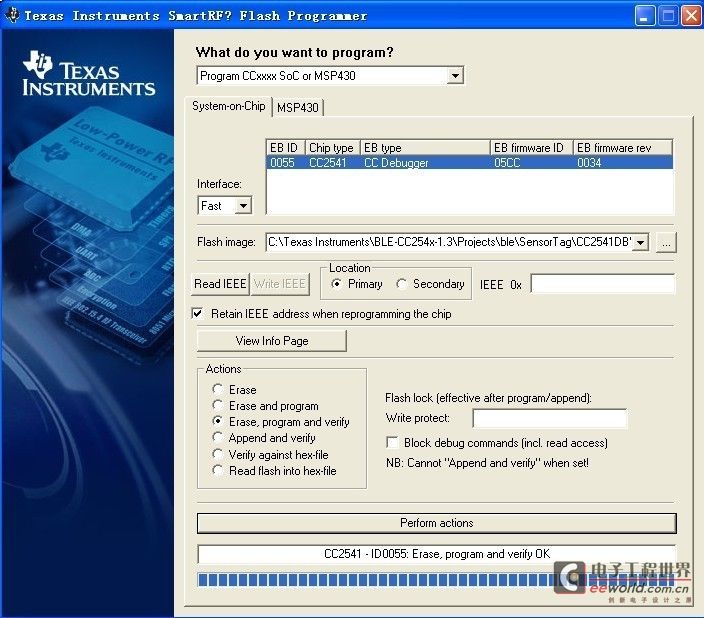
备注:
在使用CCDEBUGGER无法识别芯片时,首先检查下连线是否有问题,供电是否有问题,也可以多几下调试器的复位按键。
正常安装完驱动是在设备管理器下面应该是可以看到CCDEBUGGER的标志的。
先来张CCDEBUGGER调试的图片吧,我使用了小转接链接到了sensortag上面,用CCDEBUGGER烧写。

连接方式就是上面那个图形。(如果采购了CCDEBUGGER发货清单是一条usb线,一条10p 2.54间距的调试线,一个CCDEBUGGER调试板)
接下来要讲的是三号调试利器:小转接板。
我先上一个图片吧。

这个转接板主要是为了方便调试一些不常见的间距的接口,从连线从往上看一次是2.54,1.27,2.0的引脚间距。
尤其是那个1.27的线很难找,也很贵,通过这个转接板可以专门调试sensortag和keyfob,cc2540usbdongle等TI的开发工具。
这个就不多介绍了,感觉还是比较容易的。(如果采购了转接板,发货清单是一个小转接板,一条1.27间距的10p 调试线)
其实我最想介绍的就是那个cc2540usbdongle,因为它不仅仅可以用来分析协议包还可以配合TI的BTool\BLE Device Monitor来控制一些蓝牙外设。(合纵物联的那个cc2540usbdongle烧写的固件是抓包用的,所以想使用TI的BTool\BLE Device Monitor是需要重新更新相应的固件,不过万幸的是留出了调试口,可以重新固件改写,我看网上好多网友疑惑怎么cc2540usbdongle不能结合使用BTOOL,现在应该就明白了)
先来张CC2540 USB dongle 的图片

发货清单:一个CC2540 USB dongle 板
CC2540 USB Dongle 可以作为以下用途:
·BTool\BLE Device Monitor
·协议分析仪 Packet Sniffer
由于合纵物联的cc2540 usb dongle默认的是抓包固件,所以我先介绍下协议分析仪Packet sniffer
问题1:CC2540USBDongle有何用处?
答:首先,很重要的一个功能是作为PacketSniffer使用,使用CC2540USBDongle配合PacketSniffer来抓取无线蓝牙4.0数据包,这在无线协议开发时非常有帮助。比如两个CC2540相互通信,或者CC2540与ipad通信,都可以通过CC2540usbdongle来抓取数据包。
另外还可以作为pc端的蓝牙4.0设备。使用CC-Debugger重新烧写HostTestRelease程序,配合PC上的BTool软件,实现PC端的BLE主机
问题2:该CC2540USBDongle可以重新编程嘛?
答:当然可以,调试接口使用四线制:GND/RST/DC/DD(调试仿真仅需要此四个信号),使用间距2.0mm间距的排针,可以配合使用合纵物联的CC-Debugger和CC-Debugger转接板来仿真调试。并且CC2540USBDongle上预留了8个GPIO,2个用户按键和2个用户LED,完全可以当做CC2540蓝牙4.0的开发板使用!
问题3:CC2540USBDongle支持哪些芯片和协议的抓包?
答:这个问题很重要,支持下列无线协议和设备如下
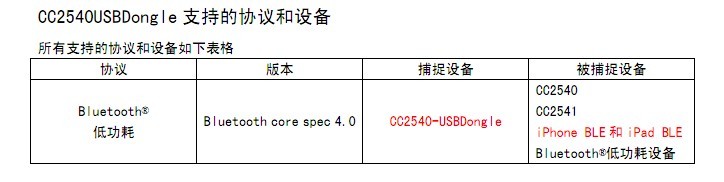
固件下载路径:
x:\Program Files\Texas Instruments\SmartRF Tools\Packet Sniffer\bin\general\firmware\
sniffer_fw_cc2540_usb.hex
官方提供 Packet Sniffer 的安装文件,在开发软件和驱动目录下的 PacketSniffer 文件
夹下解压安装完成即可,驱动也无需重新安装。
下载完 PacketSniffer 固件后插入 USB Dongle 设备自动安装驱动,安装完成后可在设备管
理器中看到以下设备:

我先来张捕捉sensortag的协议包的图片吧
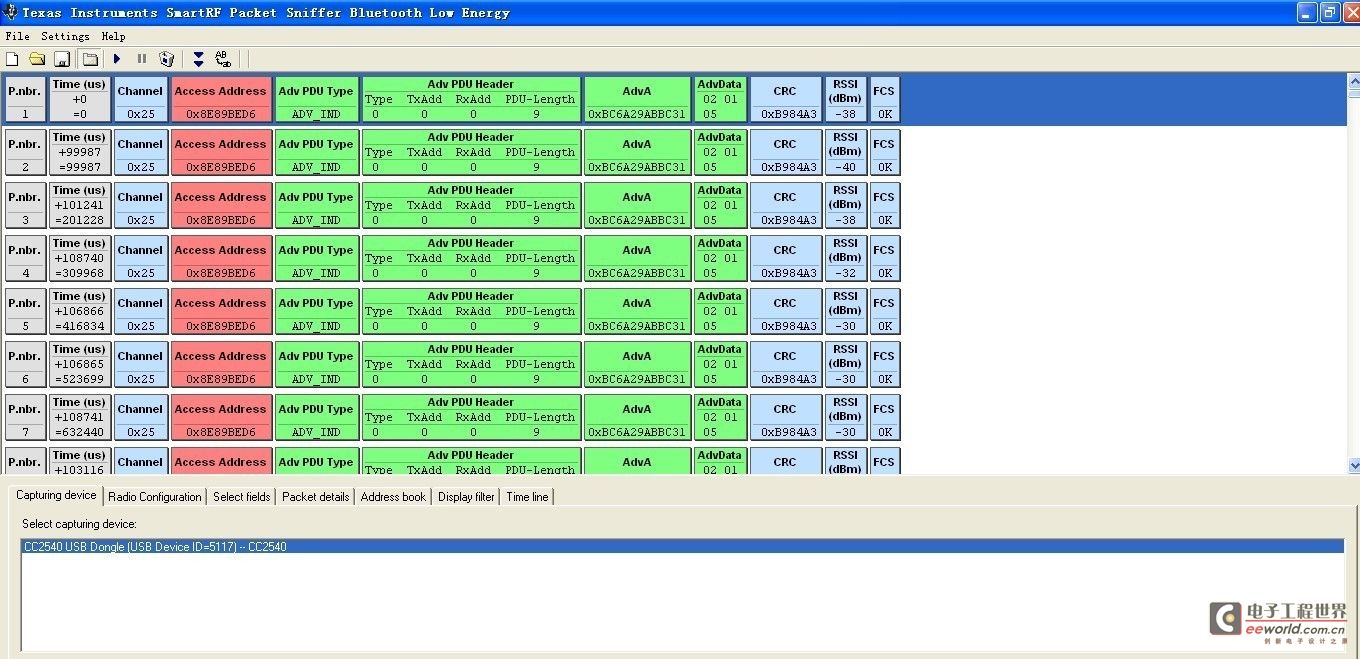
对于抓包软件怎么使用,可以看下官方的文档,算了,我也大概介绍下吧,你安装了SmartRF Packet Sniffer之后,打开

这时会出现
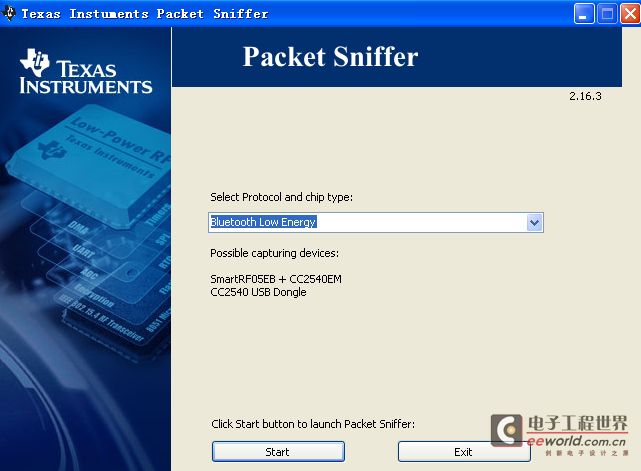
点击start之后就会出现
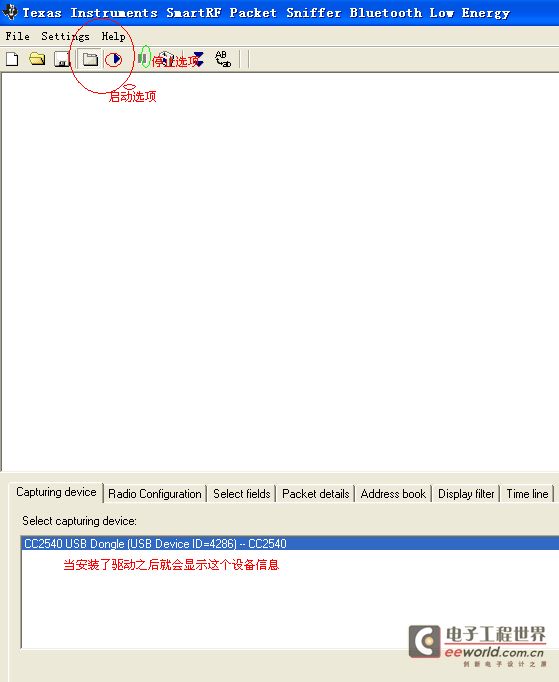
点击开始之后就上第一图转包图了,具体的介绍到时可以看下官方的资料介绍。
介绍了抓包软件就来介绍下BTOOL了
首先去协议栈安装盘找到C:\Texas Instruments\BLE-CC254x-1.3.2\Accessories\HexFiles\CC2540_USBdongle_HostTestRelease_All.hex用CCDEBUGGER下载到CC2540 USBdongle里面。(在安装过程中不知道为什么我的WIN7系统不允许加载USB驱动,后来用XP搞好了,可能是我WIN7有问题)这时usb dongle的红灯是亮的,抓包的是绿灯亮
插上USBdongle之后会显示如下图

点击更新驱动
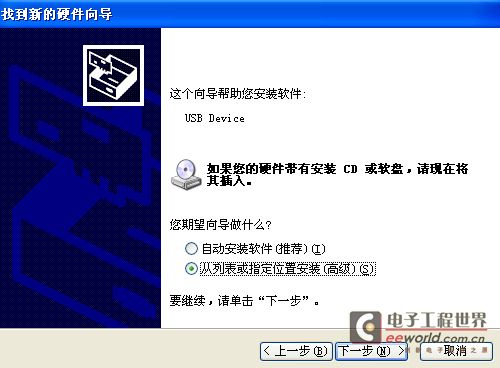
找到驱动的路径如图:
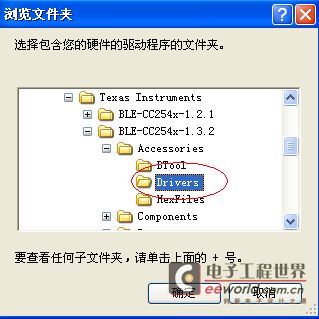
点击确定之后出现如图
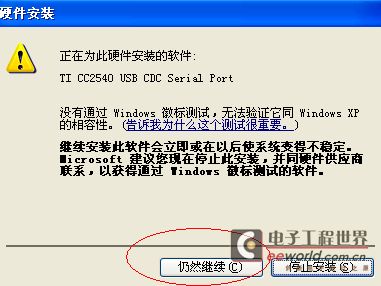
继续安装之后出现如下图

点击完成就OK了
接下来打开BTOOL软件

设置波特率等,如上图
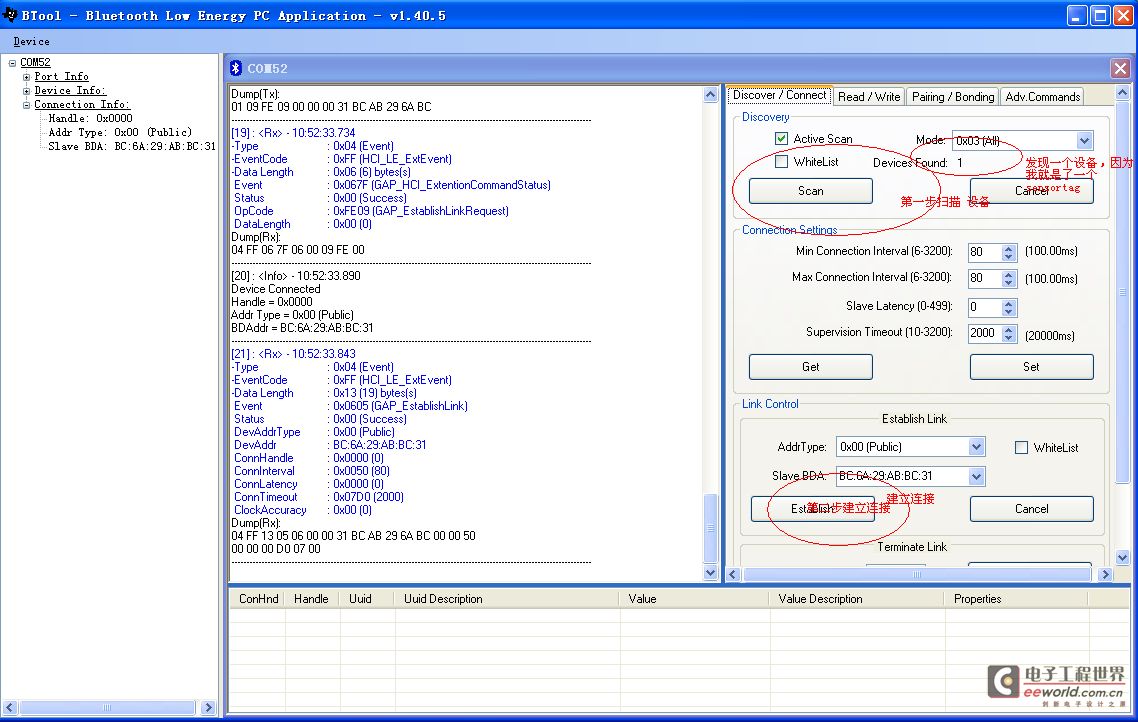
如上图一样操作就行
现在介绍BLE Device Monitor


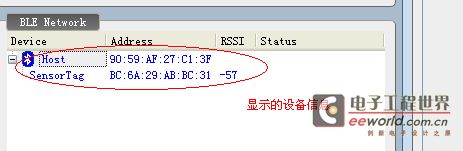

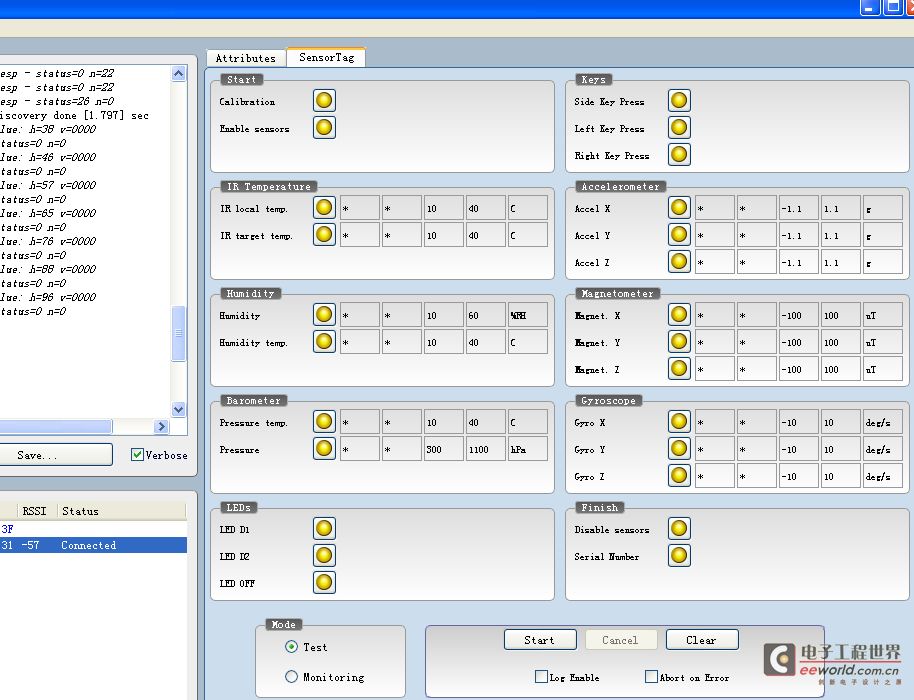
(由于时间仓促有点乱,晚上在编辑下)
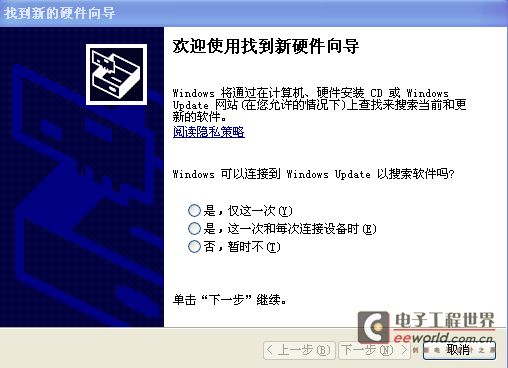
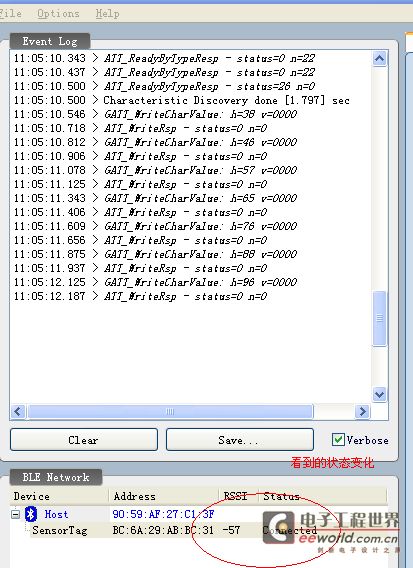
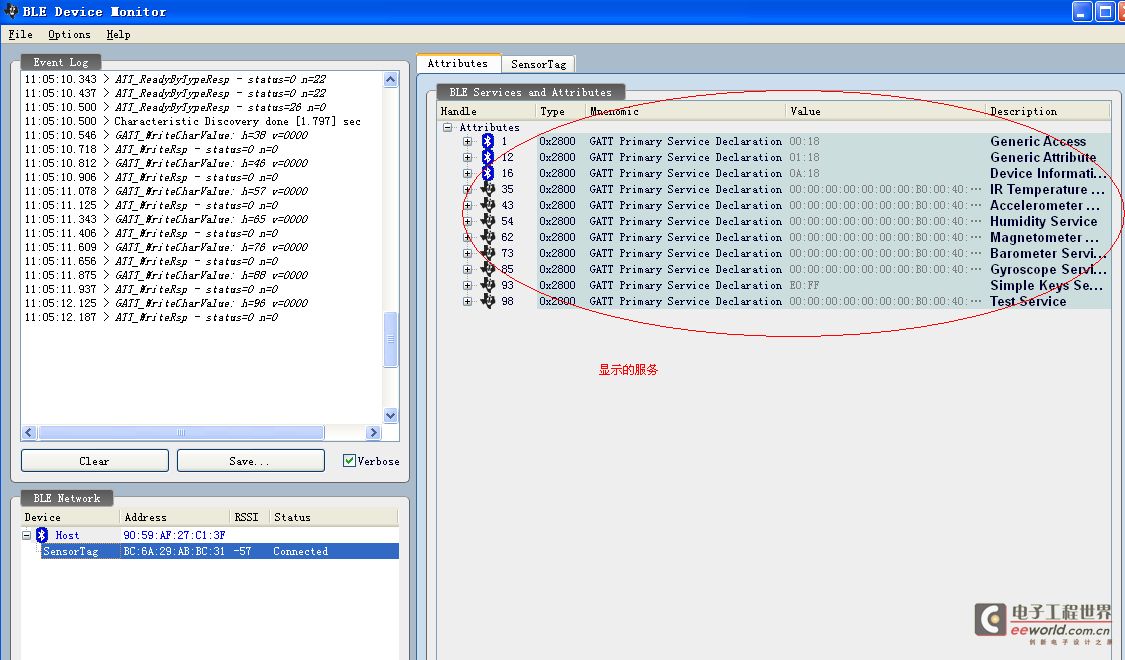
最近发现好多网友在使用转接板时不太会用,连线错误导致ccdebugger都坏了。在此建议网友仔细看下连线引脚。对于sensortag要加上电池,识别起来也快。对于转接板连线方法:转接线链接到sensortag的一边,插头凸出来的一方是向外的,而链接到转接板的一方是向板子里面的。好多网友链接错了,导致无法识别芯片。对于CC2540 USB DONGLE 的下载引脚连线可以看下下面的原理图,切记不要连反了
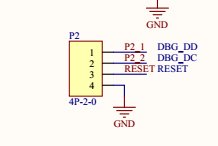
很是详细,继续关注
学习............................
感谢!
是呀,就弄了一个板子,这是无所适从,,谢谢楼主介绍
零点送来的福利,辛苦啦,多谢楼主!
学习啊。。顶一个。
非常赞啊 求淘宝链接
在这个帖子里,你最好加下官方的蓝牙技术群,可以一起交流蓝牙技术
http://bbs.eeworld.com.cn/thread-419995-1-1.html
为虾米们打造了一条很好的上手文档啊
谢谢,学习了。
帖子就下沉了,自己顶一下
好贴
讲的非常详细,最近正准备学习蓝牙4.0了,先看看楼主的教程。
很详细,多谢楼主。
楼主,好东西呀!哈哈哈
给力给力 看完之后豁然开朗
如果需要射频蓝牙,zigbee可以淘宝搜索合纵物联
今天才看到这个资料,过去好几年了,对于后来者仍然很有用的
是呀,都过去好多年了,时间流逝的太快了,有些东西自己都忘了
